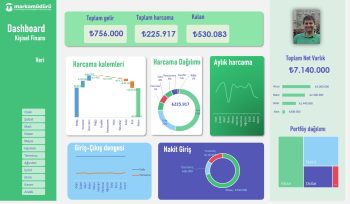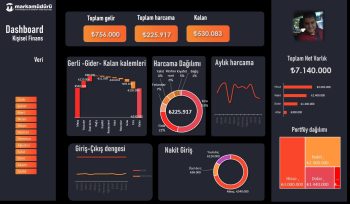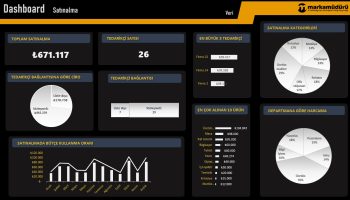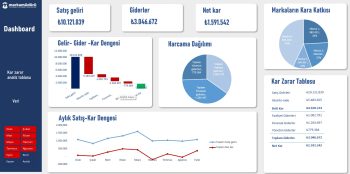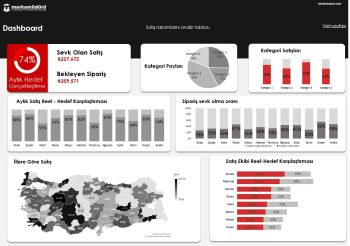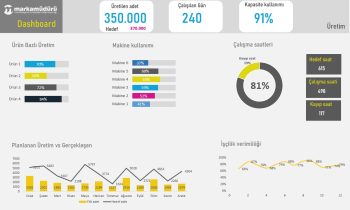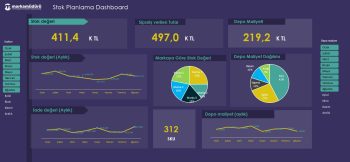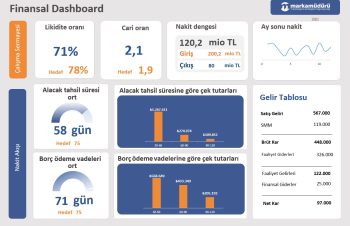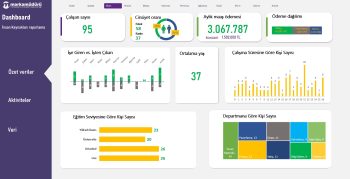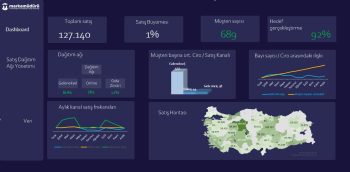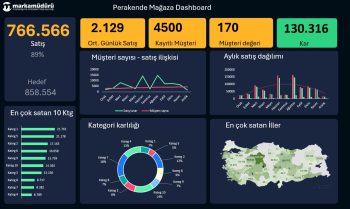Excel dashboard Nedir?
Gösterge paneli, excel dashboard, KPI’ların, temel iş ölçümlerinin ve diğer karmaşık verilerin anlaşılması kolay bir şekilde görsel olarak grafiklerle sunulmasıdır. Elbette, bilinmesi gereken rakamlar oradadır. Ancak, tüm bu satır ve sütunların işlenmesi ve anlaşılması genellikle imkansızdır.
Gerçekçi olalım, ham veriler ve sayılar önemlidir, ancak çok sıkıcıdırlar.
Bu yüzden bu verileri kolay okunabilir hale getirmeniz gerekir.
İşte bu noktada excel dashboard devreye girer. Farklı grafikler, tablolar ve diğer görsel öğeler oluşturarak verileri bilgiye dönüştürürler ve size bu verilere ilişkin üst düzey bir genel bakış sunarlar.
Bir excel dashboard, elektronik tablonuzdaki karmaşık verileri basitleştirir ve anlaşılması ve dolayısıyla kullanılması kolay görsel bir şeye dönüştürür.
Excel dashboardların bütçeleme veya proje yönetiminden pazarlama veya satış raporlamasına kadar çok çeşitli kullanım alanları olduğunu söylemeye gerek yok.
Excel dashboardlar Neden Kullanışlıdır?
Excel dashboardlar neredeyse her sektörde ve iş kullanım durumunda kullanılabilir. İşletmenin karar verme sürecini iyileştirmek için bir araçtır ve karmaşık veri analizleri gerçekleştirebilirler. Excel’de veya daha genel olarak elektronik tablolarda veri analizinin nasıl yapılacağı hakkında kurslarımızdan biriyle daha fazla bilgi edinebilirsiniz.
İşte excel dashboardların kuruluşlarda bu kadar yararlı olmasının birkaç nedeni. Şunları yapmanıza olanak sağlarlar:
- KPI’ları takip edin.
- Karmaşık hesaplamalar ve analizler gerçekleştirin.
- Veri odaklı karar vermeyi teşvik edin.
- İş sorunlarını teşhis edin, araştırın ve çözün.
- İş tahmini ve planlaması için senaryoları keşfedin.
- İşletmenizin Temel Performans Göstergelerine bir bakışta ayrıntılı bir genel bakış sağlar
- Farklı kişiler ve departmanlar iyileştirme alanlarını görebildiği için hesap verebilirlik duygusu katar
- Güçlü analitik yetenekler ve karmaşık hesaplamalar sağlar
- İşletmeniz için daha iyi kararlar almanıza yardımcı olur
Statik vs Dinamik excel dashboard arasındaki fark nedir?
Neyse ki Excel’de hem statik hem de dinamik bir dashboard oluşturabilirsiniz.
Statik gösterge tabloları sadece belirli bir zaman dilimindeki verileri vurgular. Hiçbir zaman değişmez.
Öte yandan, dinamik excel dashboardları değişikliklere ayak uydurmak için günlük olarak güncellenir.
Basit grafik örneği
Basit bir örnek olarak, ilk çeyrek giderlerini gösteren bu elektronik tabloyu dönüştürmek için bir excel dashboard kullandım:
Ocak ayı boyunca paranın nereye harcandığının dökümünü paylaşan bu hızlı pasta grafiğine:
Bu örneği nispeten basittir. Ancak Excel, istediğiniz kadar karmaşık bir dashboard oluşturmak için tonlarca yeteneğe sahiptir.
Bu makalede, Excel dashboard örnekleri hakkında bilgi edineceğiz.
Excel dashboard örnekleri
Excel dashboardları çeşitli departmanlarda kullanabilirsiniz. Aşağıda çeşitli çalışma alanları için hazırlanmış dashboardlar okuyacaksınız.
Size uygun olanını görselin altındaki excel logosuna tıklayarak indirebilirsiniz.
Excel dashboard şablonu – kişisel finans (yeşil sayfa düzeni)
Excel Dashboard şablonu – kişisel finans indir
Excel dashboard şablonu – kişisel finans (füme sayfa düzeni)
Excel Dashboard şablonu – kişisel finans indir
Excel dashboard şablonu – satınalma
Excel Dashboard şablonu – satınalma indir
Excel dashboard şablonu – karlılık
Excel Dashboard şablonu – karlılık indir
Excel dashboard şablonu – ihracat
Excel Dashboard şablonu – ihracat indir
Excel dashboard şablonu – satış
Excel Dashboard şablonu – satış indir
Excel dashboard şablonu – üretim
Excel Dashboard şablonu – üretim indir
Excel dashboard şablonu – stok planlama
Excel Dashboard şablonu – stok planlama indir
Excel dashboard şablonu – finans
Excel Dashboard şablonu – finans indir
Excel dashboard şablonu – insan kaynakları
Excel Dashboard şablonu – insan kaynakları indir
Excel dashboard şablonu – dağıtım ağı
Excel Dashboard şablonu – dağıtım ağı indir
Excel dashboard şablonu – yönetici özeti (executive)
Excel Dashboard şablonu – yönetici özeti (executive) indir
Excel dashboard şablonu – perakende
Excel Dashboard şablonu – perakende indir
Excel dashboard şablonu – sevkiyat
Excel Dashboard şablonu – sevkiyat indir
Excel dashboard için hazırlanma
Excel dashboard şablonları oluştururken sahip olabileceğiniz veri görselleştirmelerini hayal etmek bile sizi başlamaya teşvik edecektir. Excel dashboard rapor şablonunuzu oluşturmaya başlamadan önce şu hazırlıkları göz önünde bulundurun:
Verileri Excel’e nasıl aktaracağınızı öğrenin
Bir satış veya proje yönetimi dashboard şablonu oluşturmadan önce, verilerinizi Excel’e nasıl aktaracağınızı bilmeniz gerekir. Bunu yapmanın, verilerinizin halihazırda nerede bulunduğuna bağlı olarak değişen karmaşıklık düzeylerine sahip farklı yolları vardır. Verilerinizi içe aktarmak için en iyi yöntemi araştırın.
Verilerinizi temizleyin
Excel’de verilerle nasıl çalışacağınızı biliyorsanız, her bilgi parçasının kendi hücresine sahip olmasının çok önemli olduğunu bilmelisiniz. Mevcut Excel elektronik tablonuz dağınıksa, önce onu temizlemek için zaman ayırın.
Bilgileri uygun sütun ve satırlar halinde düzenleyin. Bunu yaparken, verileri analiz edin ve herhangi bir hata veya yazım hatası olup olmadığını kontrol edin. Bu aynı zamanda silmeniz gereken yinelenen bilgileri aramak için de mükemmel bir zamandır.
Dashboard özelliğini kullanmak istiyorsanız, her veri satırı benzersiz olmalıdır; aksi takdirde çift sayım yapmış olursunuz. Excel’de yinelenenleri aramanın hızlı bir yolu, tüm veri kümesini vurgulamak ve ardından Yinelenenleri Kaldır düğmesine tıklamaktır.
Devam etmeden önce, orijinal veri setinizi başka bir yerde saklamanız önerilir. Bu şekilde, bir hata yapmanız durumunda başladığınız verileri geri alabilirsiniz.
Çalışma kitabınızı ayarlayın
Bir proje veya satış panosu Excel şablonunun oluşturulması için Excel not defteri içinde 3 ayrı sekme veya sayfa gerekir:
- İlk sayfaya ‘Ham Veri’ veya ‘Veri’ gibi kolayca tanıyabileceğiniz bir isim verin. Bu sekme tüm ham verilerinizi içerir.
- İkinci sayfayı “Grafik Verileri” olarak etiketleyin. Burası, gösterge tablonuzun farklı grafiklerine aktarmanız gereken verileri depoladığınız yerdir.
- Üçüncü sayfayı ‘Dashboard’ olarak etiketleyin. Burası grafiklerinizin görüneceği yerdir. Şimdilik son iki sayfayı boş bırakabilirsiniz. Bu noktada en önemli şey çalışma kitabınızı hazır hale getirmektir.
İhtiyacınız olan gereksinimleri anlayın
Excel gösterge tablolarına aşina olduktan sonra, kullanabileceğiniz çok sayıda seçeneğin farkına varacaksınız. Bu seçenekler bunaltıcı gelebilir, bu nedenle ilk gösterge tablonuzun arkasındaki neden konusunda çok net olmanız önemlidir. Neden bir excel dashboard oluşturduğunuzu göz önünde bulundurarak, ihtiyaçlarınıza tam olarak uyacak bir excel dashboard oluşturma konusunda kendinizi daha güçlü hissedeceksiniz.
Excel dashboardumu nasıl oluşturabilirim?
Neredeyse tüm Excel dashboard şablonları, verileri sunmanıza yardımcı olan tablolar, grafikler, göstergeler ve şekiller gibi farklı öğeler içerir. Bir excel dashboard raporu şablonu, çeşitli amaçlar ve pazarlardan gelen her türlü veriyi işleyebilir. Bunların sağladığı bilgileri finansal, pazarlama veya diğer projeler için kullanabilirsiniz.
Ancak daha büyük hacimli veriler için bir KPI dashboard Excel kullanmak en iyisidir, çünkü özellikle zaman kısıtlamalarınız varsa büyük veri hacimlerini gözden geçirmek oldukça zahmetlidir. Bir dashboard oluşturmak için sıfırdan kendiniz oluşturabilir ya da bir şablon kullanabilirsiniz. İşte kendi gösterge tablolarınızı oluşturmanın ilk adımları:
Panonuzun ana amacı üzerine beyin fırtınası yapın ve strateji geliştirin
Bir dashboard oluşturmak için çaba ve zaman harcamadan önce gösterge tablonuza dahil edeceğiniz veri türü hakkında beyin fırtınası yapmalısınız. Gösterge tablonuzun hizmet etmesini istediğiniz ana amaca yönelik bir strateji oluşturun. Ardından bu ana amaca ulaşmak için stratejiler oluşturabilirsiniz.
En iyi veri kaynağını belirleyin
Amaca karar verdikten sonraki adım, gösterge tablonuzda sunacağınız en iyi veri kaynağını belirlemektir. Veriler, gösterge tablonuzun temel unsuru olacak ve ona ekleyeceğiniz diğer bileşenlere rehberlik edecektir.
Bir gösterge paneli oluşturma amacınız, büyük ölçüde özelliklerini ve görünümünü belirler. Gösterge tablonuzun yalnızca karar alma süreciyle ilgili verilerin ilgili yönlerini içerdiğinden emin olun.
Görünüşü de bilgiyi alacak kişilere bağlıdır. Kendinize aşağıdaki gibi sorular sorabilirsiniz:
- Hedef kitlenizin tercihleri nelerdir?
- Hedef kitleniz tüketiciler mi, yöneticiler mi, dış müşteriler mi yoksa iş arkadaşlarınız mı?
- Hedef kitlenizin dashboardnu incelemek için ne kadar zamanı var?
Gösterge panelinizi tasarlarken hedef kitlenizin tercihlerini hatırlayarak tüm bu özellikleri göz önünde bulundurmalısınız.
Gösterge panelinizi tasarlayın
Beyin fırtınası yaparken, tasarımına dahil etmeyi planladığınız ilgili unsurların bir taslağını da oluşturmalısınız. Kaynak ve zamandan tasarruf etmek amacıyla önceden oluşturulmuş şablonları geliştirmeye veya kullanmaya karar verebilirsiniz.
Dashboard şablonlarının temel unsurları arasında statik tablolar, pivot tablolar, otomatik şekil nesneleri, dinamik grafikler, diğer grafik dışı widget’lar ve gösterge widget’ları yer alır. Bu öğelerin her birinin kapladığı alan, gösterge tablonuzun okunabilirliğini ve görünümünü de belirleyebilir. Tasarım yaparken kendinize aşağıdaki gibi sorular sorun:
- Gösterge tablomda çok fazla küçük nesne var mı ve bu da onu dağınık mı gösteriyor?
- Bu öğelerin hepsine ihtiyacım var mı?
- Çalışması çok daha kolay ve hızlı olan birkaç büyük nesneye mi ihtiyacım var?
Excel dashboardunuza eklemek istediğiniz tüm temel öğeleri belirleyin, böylece benzer öğeleri dashboard içinde aynı bölümde kategorize edebilirsiniz.
Ayrıca, Excel dashboardunuzun arka plan rengi de bilgilerin okunabilirliğini büyük ölçüde etkileyebilir. En iyi teknik, benzer nesneler için bir renk kodu seçmektir.
Bu, okuyucularınızın gösterge tablonuzda sunulan bilgileri gözden geçirmesini kolaylaştırır. Renk seçimi, okuyucularınızın daha kolay karşılaştırmalar için belirli öğe kategorilerini ayırt etmelerine de yardımcı olabilir.
Gezinme panellerini basitleştirerek panonuzun kullanıcı arayüzünü geliştirebilirsiniz. Bunu yapmanın etkili bir yolu, kaydırmayı sınırlandırmak için dondurma panelleri ve açılır listeler de dahil olmak üzere grafiklere etiketler eklemektir.
Microsoft destek sayfasını inceleyebilirsiniz.
Bu yazılar da ilgini çekebilir;
MS Excel Finansal Analistler İçin 30+ Finansal Formül
Excel Etopla Formülü ve Çoketopla Formülü Kullanımı [1 şablon içerir]
Excel’de Yerinekoy Formülü ve Değiştir Formülü işe Metin Değiştirmenin 2 Farklı Yolu
Excel Tarih ve Zaman Formülleri [21 Formül 1 şablon içerir]
2008’den beri pazarlama dalında çalışıyorum. 2014’ten beri markamuduru.com’da yazıyorum. İnanıyorum ki markalaşma adına ülkemizde inanılmaz bir potansiyel var ve markalaşmak ülkemizi fersah fersah ileri götürecek. Kendini yetiştirmiş marka müdürlerine de bu yüzden çokça ihtiyaç var. Ben de öğrendiklerimi, araştırdıklarımı, bildiklerimi burada paylaşıyorum. Daha fazla bilgi için Hakkımda sayfasını inceleyebilirsiniz.